如何解决系统资源瓶颈:实用优化方法提升性能
- 问答
- 2025-11-02 10:16:48
- 3
如何解决系统资源瓶颈:实用优化方法提升性能
当电脑或服务器变慢、程序无响应或频繁卡顿时,通常是遇到了系统资源瓶颈,这就像道路拥堵,数据流和计算任务因为某个核心资源(如CPU、内存、硬盘或网络)达到极限而受阻,解决之道在于找出瓶颈所在并采取针对性的优化措施。

第一步:识别瓶颈在哪里
在动手优化之前,必须先确定是哪种资源不够用,盲目操作可能事倍功半。

- 使用系统自带工具:
- Windows系统: 同时按下
Ctrl + Shift + Esc打开“任务管理器”,点击“性能”选项卡,在这里你可以直观地看到CPU、内存、磁盘和网络的使用情况,如果某个资源的利用率持续达到或接近100%,那它很可能就是瓶颈所在。 - macOS系统: 打开“访达”,进入“应用程序”>“实用工具”,启动“活动监视器”,同样,在“CPU”、“内存”、“能源”、“磁盘”和“网络”标签页下查看各资源的使用情况。
- Windows系统: 同时按下
第二步:针对不同资源的优化方法
CPU(处理器)瓶颈 症状:电脑整体变慢,运行大型软件或同时开多个程序时风扇狂转,鼠标移动都卡顿。

- 关闭不必要的程序和应用: 检查任务管理器或活动监视器中哪些程序占用了大量CPU,将暂时不用的软件、浏览器标签页关闭,很多软件会隐藏在后台运行,务必彻底退出。
- 管理开机启动项: 很多软件会默认设置成开机自动启动,这会拖慢开机速度并持续占用CPU资源。
- Windows: 在任务管理器的“启动”选项卡中,禁用不必要的启动项。
- macOS: 进入“系统偏好设置”>“用户与群组”>“登录项”,移除不需要的登录时打开的应用。
- 降低视觉特效: 华丽的动画效果会消耗CPU,可以适当降低系统视觉效果以换取性能。
- Windows: 搜索“性能”,选择“调整Windows的外观和性能”,改为“调整为最佳性能”或手动关闭部分特效。
- 检查是否有恶意软件: 病毒或挖矿木马会大量消耗CPU资源,运行安全软件进行全盘扫描。
内存(RAM)瓶颈 症状:程序响应慢,频繁出现“内存不足”提示,系统开始大量使用硬盘作为虚拟内存,导致硬盘灯常亮。
- 增加物理内存: 这是最直接有效的方法,如果内存经常占用80%以上,考虑升级内存条(RAM)。
- 关闭内存占用高的程序: 同样使用任务管理器或活动监视器,找出并关闭那些消耗大量内存的应用程序,特别是浏览器(每个标签页都可能占用不少内存)。
- 清理和优化内存使用:
- 定期重启电脑可以清空临时内存。
- 避免同时打开过多应用程序,养成“用完即关”的习惯。
硬盘(存储)瓶颈 症状:开机慢,打开文件或软件需要等待很久,文件复制速度慢,系统运行时硬盘指示灯频繁闪烁或常亮。
- 升级到固态硬盘(SSD): 这是提升系统性能最显著的升级之一,将操作系统和常用软件安装在SSD上,速度会比机械硬盘(HDD)快数倍。(来源:PCMag等多家科技媒体评测)
- 清理磁盘空间: 确保系统盘(通常是C盘)有足够的剩余空间(建议至少保留15-20%的容量),使用系统自带的“磁盘清理”工具删除临时文件、缓存等。
- 整理磁盘碎片(仅适用于机械硬盘HDD): SSD不需要进行碎片整理,对于HDD,可以定期运行“磁盘碎片整理”工具,优化文件排列,提升读取速度。
- 检查硬盘健康状况: 使用硬盘检测工具(如CrystalDiskInfo)检查硬盘是否有物理坏道或其他问题,这些问题会严重拖慢速度。
网络瓶颈 症状:网页打开慢,视频加载卡顿,在线游戏延迟高。
- 重启路由器和调制解调器: 这是最简单且常有效的方法,可以清除设备的临时状态。
- 检查网络占用: 在任务管理器的“性能”选项卡中查看网络利用率,如果有程序(如云同步、视频流、下载工具)占用了大量带宽,可以限制其速度或暂停任务。
- 切换网络连接方式: 如果使用Wi-Fi,尝试改用网线直连,通常更稳定、延迟更低。
- 更新网络驱动程序: 过时或损坏的网卡驱动程序可能导致性能问题,访问设备制造商官网下载并安装最新驱动。
第三步:系统级维护与良好习惯
- 保持系统和驱动程序更新: 操作系统和硬件的驱动更新通常包含性能优化和错误修复。
- 定期进行病毒和恶意软件扫描。
- 避免安装过多“优化”软件: 有些所谓的系统优化软件本身就会占用资源,甚至可能带来广告或兼容性问题,优先使用系统自带的工具。
通过以上步骤,大多数由资源瓶颈引起的性能问题都能得到有效缓解,关键在于先诊断、后治疗,有针对性地进行优化。
本文由韦斌于2025-11-02发表在笙亿网络策划,如有疑问,请联系我们。
本文链接:http://pro.xlisi.cn/wenda/69473.html

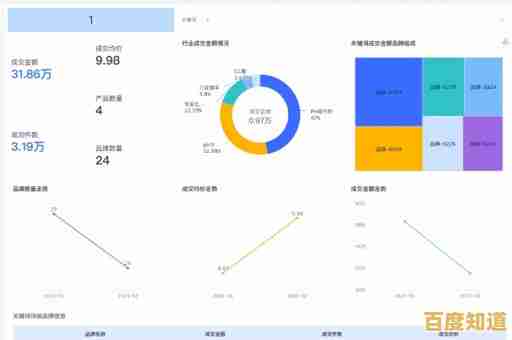




![[探究id的多重意义:数字时代的关键标识符揭秘]](http://pro.xlisi.cn/zb_users/upload/2025/11/20251102231027176209622756148.png)





